Abzeichnungsphase verwalten
Die Abzeichnungsphase sperrt den Inhalt des Berichtspakets und leitet ihn zur endgültigen Genehmigung an die Genehmiger weiter. Nachdem eine Abzeichnungsinstanz erstellt wurde, sind keine Änderungen des Berichtspakets zulässig. Die Genehmiger können entweder das Berichtspaket abzeichnen, wodurch es endgültig wird, oder das Berichtspaket ablehnen. Bei einer Ablehnung öffnet der Eigentümer des Berichtspakets das Berichtspaket erneut, führt die erforderlichen Änderungen aus und leitet es erneut zur Abzeichnung weiter. Nach der Abzeichnung des Berichtspakets wird es als "Endgültig" markiert und steht zur Veröffentlichung bereit.
Der Prozess der Abzeichnungsphase läuft wie folgt ab:
-
Sie erstellen die Abzeichnungsinstanz.
-
Optional: Sie brechen die Abzeichnung ab und öffnen das Berichtspaket erneut, um weitere Bearbeitungsvorgänge auszuführen.
-
Sie fordern die Abzeichnung für das Berichtspaket an.
-
Benachrichtigungen werden an die Genehmiger gesendet, damit sie die Abzeichnung ausführen. Der Status des Berichtspakets wird in "Abzeichnung ausstehend" geändert.
-
Optional: Die Genehmiger lehnen die Abzeichnung ab. Sie lösen die Probleme, die die Abzeichnung verhindern, und leiten das Berichtspaket erneut zur Abzeichnung weiter.
-
Die Genehmiger zeichnen das Berichtspaket ab.
-
Nachdem alle Genehmiger das Berichtspaket abgezeichnet haben, wird es als "Endgültig" markiert.
Abzeichnungsinstanz erstellen
Bevor Sie die Abzeichnungsinstanz erstellen, müssen folgenden Voraussetzungen erfüllt sein:
-
Alle Doclets müssen eingecheckt und als "Abgeschlossen" markiert sein.
-
Alle vorausgehenden Entwicklungsphasen müssen abgeschlossen sein.
Hinweis:
Um eine Abzeichnungsinstanz zu erstellen, müssen nicht alle Kommentare geschlossen sein.
Wenn eine Entwicklungsphase oder ein Doclet nicht abgeschlossen ist, informiert Sie das System, und die Abzeichnungsinstanz wird nicht erstellt.
Um eine Abzeichnungsinstanz zu erstellen, wählen Sie ![]() oben auf der Seite und dann Abzeichnungsinstanz erstellen.
oben auf der Seite und dann Abzeichnungsinstanz erstellen.
Abzeichnung anfordern
Wenn Sie die Abzeichnungsinstanz erstellen, erstellt das System eine neue Version des Berichtspakets basierend auf dem aktuellen Status des Doclets. Wählen Sie die Registerkarte "Abzeichnen" ![]() , um die Abzeichnungsinstanz zu prüfen. Wenn Sie sicher sind, dass das Berichtspaket zum Senden an die Genehmiger bereit ist, wählen Sie
, um die Abzeichnungsinstanz zu prüfen. Wenn Sie sicher sind, dass das Berichtspaket zum Senden an die Genehmiger bereit ist, wählen Sie ![]() oben auf der Seite und dann Abzeichnung anfordern.
oben auf der Seite und dann Abzeichnung anfordern.
Berichtspaket entsperren
Nachdem eine Abzeichnungsinstanz erstellt wurde, kann der Inhalt des Berichtspakets nicht bearbeitet werden. Wenn Bearbeitungsvorgänge erforderlich sind, bevor Sie das Berichtspaket an die Genehmiger senden, müssen Sie die Abzeichnung abbrechen und das Berichtspaket entsperren. Um das Berichtspaket zu entsperren, wählen Sie ![]() oben auf der Seite und dann Berichtspaket entsperren.
oben auf der Seite und dann Berichtspaket entsperren.
Wenn Sie das Berichtspaket entsperren, wird sein vorheriger Status wiederhergestellt (z.B. "Wird geprüft").
Hinweis:
Durch das Entsperren des Berichtspakets wird die Abzeichnungsinstanz abgebrochen, und es werden alle erfolgten Abzeichnungen entfernt. Wenn Sie das Berichtspaket erneut zur Abzeichnung weiterleiten, müssen alle Genehmiger es erneut abzeichnen.
Berichtcenter in der Abzeichnungsphase verwenden
Nachdem Sie die Abzeichnung angefordert haben, können Sie den Status der Abzeichnungsphase im Berichtcenter überwachen.
- Kachel "Abzeichnungsphase"
-
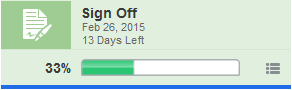
Der Phasenstatus in der Kachel "Abzeichnungsphase" wird wie folgt aktualisiert:
-
Der Phasenstatus wird von Nicht gestartet geändert, und es wird eine Fortschrittsanzeige mit dem abgeschlossenen Prozentsatz angezeigt. Während die Genehmiger das Berichtspaket abzeichnen, wird die Fortschrittsanzeige aktualisiert, um den Gesamtabschlussstatus der Phase anzuzeigen.
-
Das Fälligkeitsdatum und die verbleibende Zeit für die Phase werden angezeigt.
-
Unter der Kachel für die Phase wird ein blauer Balken angezeigt, um anzugeben, welche Phase gegenwärtig angezeigt wird.
-
- Statusmenü der Abzeichnungsphase
-
Wählen Sie die Statusschaltfläche der Abzeichnungsphase
 in der Kachel "Abzeichnungsphase", um die Anzahl der Abzeichnungen oder abgelehnten Abzeichnungen anzuzeigen.
in der Kachel "Abzeichnungsphase", um die Anzahl der Abzeichnungen oder abgelehnten Abzeichnungen anzuzeigen.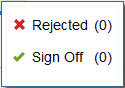
- Spalten "Status" und "Notizen"
-
Der Status jedes Genehmigers wird in der Spalte "Status" angezeigt. Der Genehmigerstatus lautet entweder Abzeichnen oder Abgelehnt. Wenn die Genehmiger Notizen für ihre Abzeichnung oder Ablehnung angegeben haben, werden die Notizen angezeigt.
- Registerkarte "Abzeichnungsinstanz"
-
Wählen Sie die Registerkarte "Abzeichnungsinstanz"
 , um die Abzeichnungsinstanz anzuzeigen.
, um die Abzeichnungsinstanz anzuzeigen.
Abgelehnte Abzeichnungen lösen
Wenn ein Genehmiger die Abzeichnung abgelehnt hat, können Sie Kommentare anzeigen, die der Genehmiger zur Ablehnung angegeben hat. Sie können bei Bedarf das Berichtspaket entsperren, um Änderungen vorzunehmen (siehe: Abzeichnungsphase verwalten). Nachdem Sie die Änderungen ausgeführt haben, erstellen Sie eine neue Abzeichnungsinstanz und fordern die Abzeichnung erneut an.
Wenn Sie entscheiden, dass keine Änderungen als Ergebnis der Ablehnung erforderlich sind, können Sie die Abzeichnungsanforderung erneut senden, ohne das Berichtspaket zu entsperren. Dadurch werden die abgelehnten Abzeichnungen gelöscht, und es werden Benachrichtigungen an alle Genehmiger gesendet, die nicht abgezeichnet haben. Genehmiger, die bereits abgezeichnet haben, müssen nicht erneut abzeichnen, wenn Sie die Abzeichnungsanforderung erneut senden.
Nachdem alle Genehmiger das Berichtspaket abgezeichnet haben, wird es als "Endgültig" markiert, und der Entwicklungsprozess ist abgeschlossen. Das Berichtspaket wird nicht mehr in der Liste der aktiven Berichtspakete auf der Homepage angezeigt. Sie können das Berichtspaket öffnen, indem Sie zur Bibliothek navigieren.